2015.11.06
【iPhone】向云端追加素材

在MediBangPaint for iPhone上,可以使用和MediBangPro使用同样的素材。
点击位于控制栏(画面下方)的素材标志,即可打开素材工具栏。
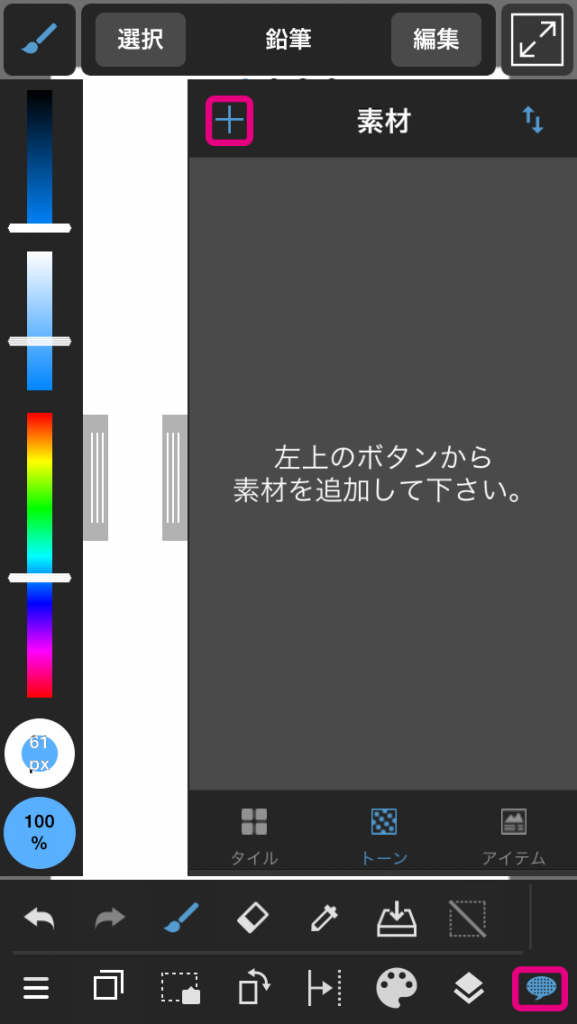
素材工具版的正确使用
(1)追加素材
连接网络且已登陆状态时,点击左上部的「+」,即可下载发布于MediBang官网的素材并追加进素材工具版。
选择想要下载的素材,点击画面右上方的「保存」即可。
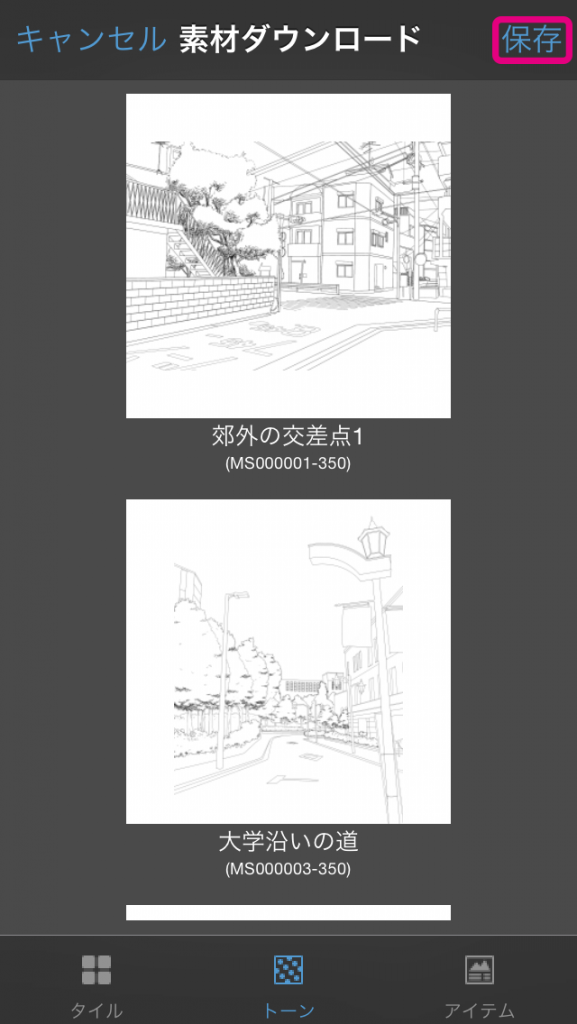
规则网点有标准(350dpi)和印刷用(600dpi)两种尺寸的素材。
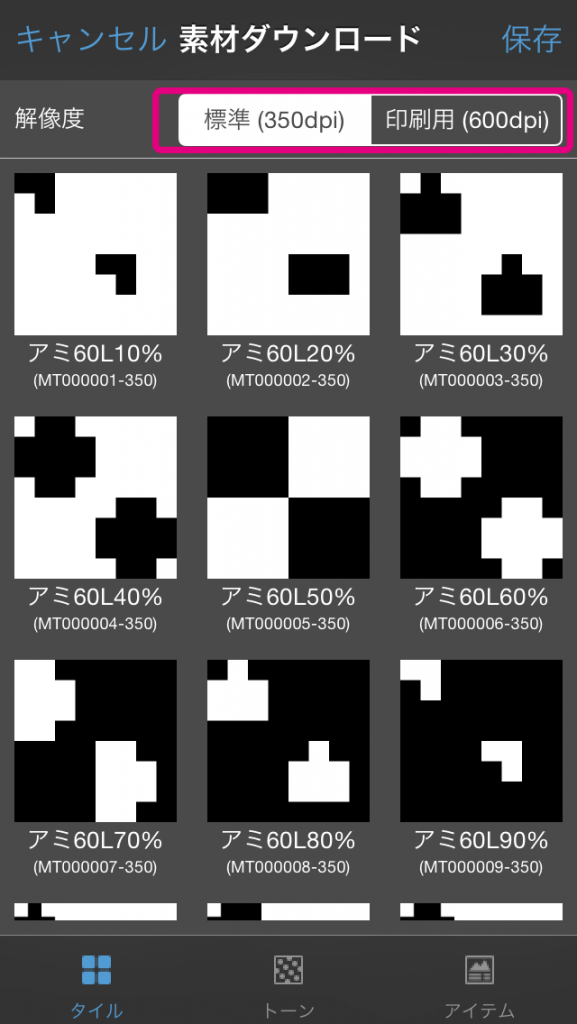
(2)素材的排序・删除
素材可以排序,并且不需要的素材可以删除。
点击右上方的排序标志,即会显示画面状态。
想进行排序时,拖拽右方的调整杆即可。
想删除不需要的素材时,点击左侧的标示,再次点击出现的「削除」即可删除。
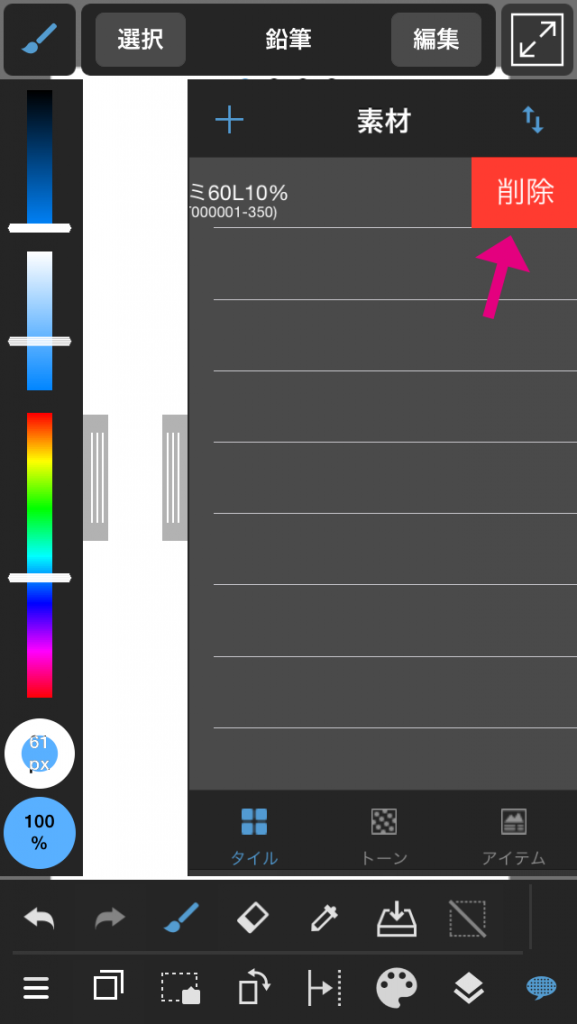
(3)素材的种类
素材网点分为规则网点,效果网点,和品目素材。
点击分类名称或是横向滑动都可以切换素材类别。
追加素材时,请在表示素材类别同时进行追加。
规则网点:将有一定规律的图案用平铺的方式并列
效果网点:用于效果表现或背景,可以是漫画更加华丽的素材
品目素材:可像印章一样贴附在画面上使用
→各种不同素材网点的使用请点击这里
\ We are accepting requests for articles on how to use /


















